在此入门指南中,学习如何使用WooCommerce建立WordPress商城网站。
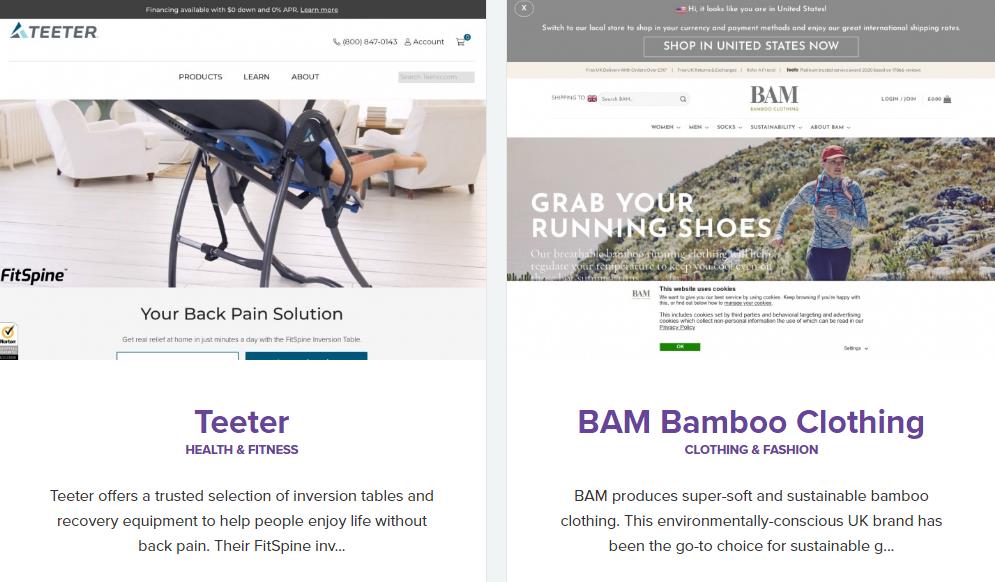
选择主机
要想确保WooCommerce商店顺畅运行及最大功能的发挥,尽量不要使用免费主机。
要选择当前流行的wordpress主流主机(因为wordpress的运行需要一些基本保证),以及完全支持WooCommerce的全部功能。
除此之外,这些主机以及WooCommerce官方Storefront主题和电子商务extend特定功能,例如SSL证书、图片优化插件等以保护商店安全和提升商店速度。
- 一个商店建设: Bluehost主机、 SiteGround主机、NameCheap主机、wordpress官方主机
- 多个商店建设: Wealthy Affiliate主机和SiteGround主机
安装WordPress
有了主机空间之后,就可以建设wordpress网站了。
许多托管公司都提供一键式WordPress安装,各个主机安装wordpress步骤和原理都差不多,细节略有不同,下面提供几个安装说明,供参考:
- SiteGround主机安装wordpress
- Bluehost主机安装wordpress
- wealthy affiliate主机安装wordpress-即siterubix建设wordpress网站
- Liquid主机安装wordpress
选择主题
WordPress主题是来确定商城网站网站的外观,主题分为免费及付费。
我们建议使用Storefront及其子主题,因为它们是专门为WooCommerce构建和优化的。Storefront是免费的。如果想添加功能,则购买Storefront extensions以拓展商店相关功能。
如果感觉Storefront不适合自己,那么WooCommerce还有很多其他优秀主题可供挑选。
激活WooCommerce插件
在WordPress网站正常运行后,可以通过WooCommerce安装电子商务功能了(即商店安装),有以下三种方法:
- 在WooCommerce.com上创建免费帐户
- 在WordPress.com和WooCommerce.com上注册帐户
- 从以下选择:
- 带有受信任主机的预安装解决方案
- 如果您已经有WordPress网站,则自动安装WooCommerce
- 下载zip文件,然后自己做
- 下载WooCommerce插件
- 下载插件
- 转到自己的网站
- 转到:仪表板>插件>添加新>上传
- 找到并选中下载的插件
- 安装
- 激活
- 在自己的网站中搜索WooCommerce插件
- 进入的网站
- 转到:仪表板>插件>添加新>搜索插件(Dashboard > Plugins > Add New > Upload)
- 搜索“ WooCommerce”
- 安装
- 激活
激活插件后,系统会提示安装向导。建议按照以下步骤进行操作,以顺利完成初始设置
WooCommerce扩展应用
通过添加extensions功能来扩展商店。WooCommerce包括了几乎所有内容的扩展程序:Subscriptions, Bookings, Memberships, payment gateways, shipping等等。
当然,利用WooCommerce开设商店/网站是免费的,当你的想要扩大客户群和收入规模的时候,可以利用这些扩展功能快速达到自己的目标。。每个扩展都通过订阅购买(包括更新),订阅是按年计费。
参考资源: